Закладка: Відтворення / Playback дозволяє вибирати пристрій по-умовчання для плейбека і задавати його налаштування.
На панелі «Відтворення» в діалоговому вікні «Параметри» можна вибрати програвач за замовчуванням для аудіо або відео, і задати параметри підмотки на початку і в кінці. Тут можна також налаштувати параметри для карт захоплення наданого третьою стороною.
Редагування відео Adobe Premiere Pro CC 2019 використовує програвач для відтворення мультимедіа з кліпів і епізодів для наступних дій: Вихідний монітор, Програмний монітор, Область попереднього перегляду у верхній частині панелі «Проект», Режим обрізки, Монітор обрізки, Монітор багатокамерною передачі, Предпросмотр відеопереходи на панелі « елементи управління ефектами ».
Можна вибрати програвач, за замовчуванням використовується в системі, або зовнішній модуль відтворення Premiere Pro. Програвачі сторонніх постачальників встановлюються з деякими картами захоплення.
Підмотка на початку / підмотка в кінці (Preroll / Postroll) - підмотка вперед / назад, тут задаємо тривалість (в секундах), порожніх фрагментів, що вставляються в кліп до і після захоплення. Наприклад: для пристроїв DV може бути задано значення від 2 до 5 секунд. Необхідно задати ці тривалості відповідно до особливостей нашого обладнання.
Число секунд перед / після точки редагування при відтворенні відеоматеріалу для ряду функцій редагування.
Вперед / назад на багато (Step forward / back many) - задає число кадрів для переміщення при використанні поєднання клавіші Shift і стрілки вліво або вправо. За замовчуванням число кадрів дорівнює 5.
Аудіопристрій (Audio Device): вибір апаратного аудіо для відтворення і виведення звуку.
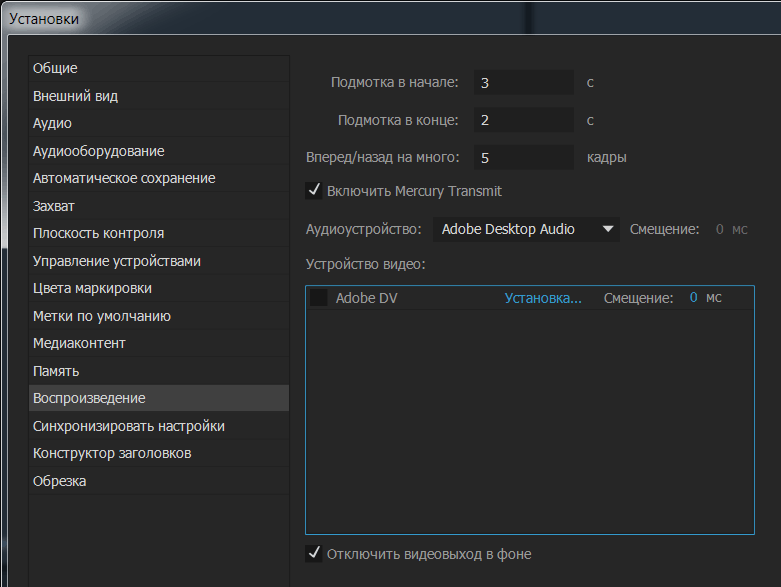
Пристрій відео (Video Device): дозволяє вибрати апаратну карту для плейбека (ставимо галку перед назвою пристрою) і зробити її налаштування, натискаємо на кнопку Установка (Setup) і виставляємо настройки у вікні Діалогове вікно налаштування DV (Setting). Завдяки покращеній інтеграції з апаратними картами введення-виведення відео за рахунок використання нового інтерфейсу Mercury Transmit отримуємо реалтайм висновок таймлайна в повноекранному режимі за рахунок прямого доступу до Mercury Playback Engine. Список підтримки виробників апаратних пристроїв (в тому числі і зовнішніх): AJA, Black Magic Design, Bluefish444, Matrox, і MOTU.
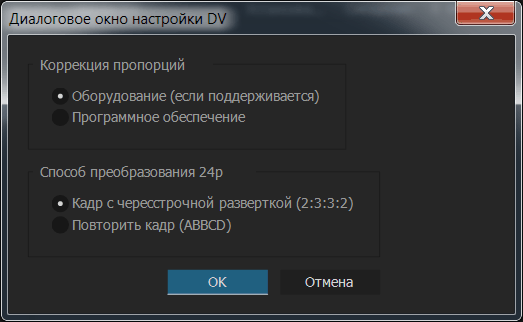
Якщо йде рассінхрон відео і звуку на другому моніторі, наприклад на 3 кадри, то обчислюємо за такою формулою кількість мс: 3/60 (fps) = 0.05, потім 0.05х1000 (для перетворення в мс) = 50мс.
Опція: Відключити відеовихід в фоні (Disable video output when in the background) - вона дозволяє при згортанні програми Adobe Premiere Pro CC 2015.3 (коли програма не активна на Робочому столі), прибирати картинку і на другому моніторі (в більш ранніх версіях програми, зображення на другому моніторі і далі залишалося активним).
У версії програми Adobe Premiere Pro CC 2017 доданий пункт: Призупинити чергу Media Encoder під час відтворення (Pause Media Encoder queue during playback) - призупиняє чергу кодування в Adobe Media Encoder, коли в Premiere Pro відтворюється епізод або проект.
У цьому випуску реалізована можливість одночасно виконувати кодування в Adobe Media Encoder і відтворення або перемотування в Adobe Premiere Pro. Раніше не було можливості заборонити Adobe Media Encoder припиняти чергу при перемотуванні або відтворення мультимедійних файлів в Adobe Premiere Pro.
* Однак ця функція працює, тільки якщо дані додаються в чергу Adobe Media Encoder через діалогове вікно «Параметри експорту» в Adobe Premiere Pro.
* Для запобігання проблем з відтворенням переконайтеся, що комп'ютер відповідає системним вимогам, так як Adobe Media Encoder одночасно виконує кодування і запис на диск.
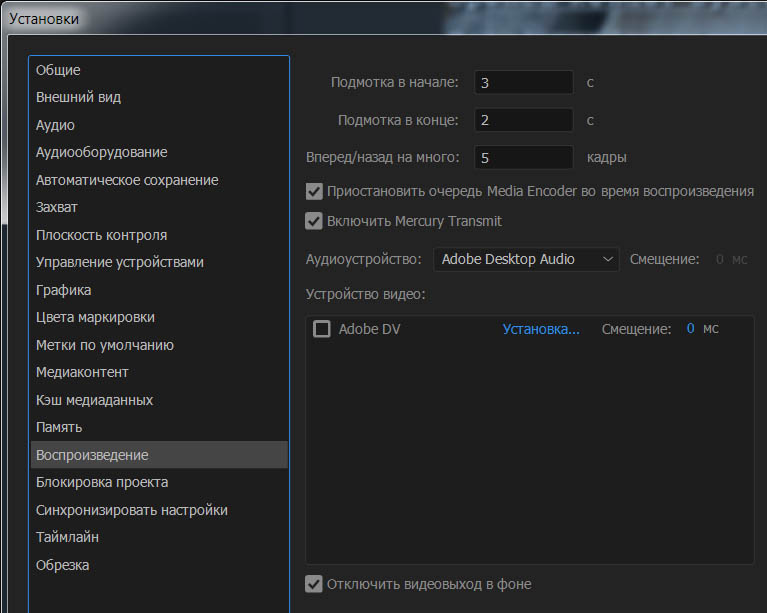
Закладка: Синхронізувати настройки / Sync Settings - для настройки хмарної синхронізації Adobe Creative Cloud. Будь то вдома або на роботі, ваші файли і настройки (включаючи робочі простору і клавіатурні скорочення) завжди будуть синхронізовані.
При роботі з Adobe Premiere Pro CC 2019 на декількох комп'ютерах управління і синхронізація переваг, шаблонів налаштувань і бібліотек між цими комп'ютерами може стати важливим за часом, комплексним процесом, якому будуть властиві помилки. Нова функція Синхронізація налаштувань дозволяє синхронізувати загальні настройки - Установки і настройки (Preferences / Settings), Клавіші (Keyboard Shortcuts), шаблони налаштувань - Макети робочого середовища (Workspace Layouts) і бібліотеки в Creative Cloud.
Для параметра Під час синхронізації (When syncing): ви маєте доступ зі списку три пункти, Запитувати мої установки (Ask my preference), Завжди передавати настройки (Always Upload Settings), Завжди завантажувати настройки (Always Download Settings).
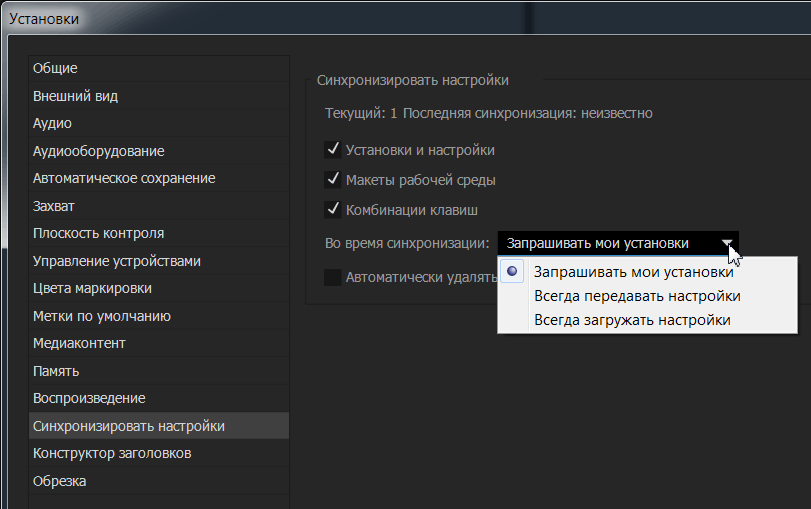
Автоматично видаляти настройки при виході з програми (Automatically clear settings on application quit) - якщо обраний цей режим, при завершенні роботи з програмою Adobe Premiere Pro виконується очищення профілю користувача. При наступному запуску програми будуть відновлені всі вихідні настройки (задані перед входом в систему за допомогою Adobe ID).
* Налаштування, в яких вказуються абсолютні шляхи або які залежать від апаратного забезпечення системи, синхронізовані не будуть.
Закладка: Конструктор заголовків / Titler. Ці установки визначають режим відображення налаштованих стилів і вікна Браузер шрифтів (Font Browser). Для відображення в списку вибору шрифту кирилиці в Adobe Premiere Pro CC 2019, просто вбиваємо в Браузер шрифтів (Font Browser): АБВГД.
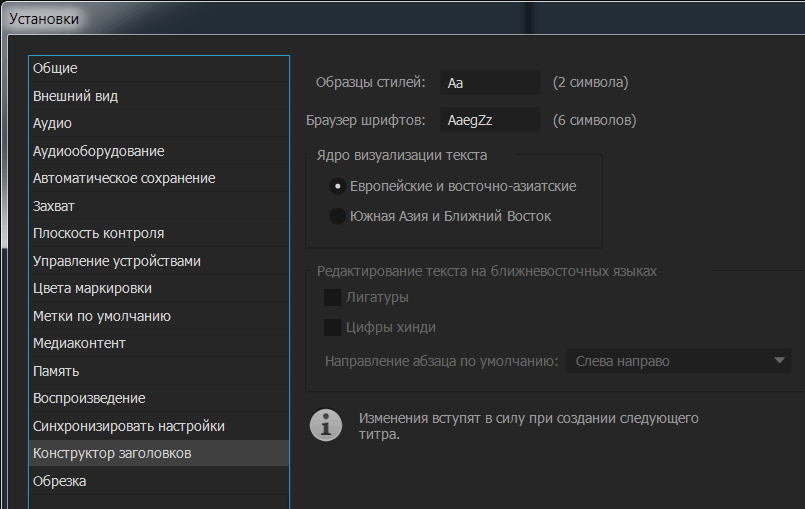
Закладка: Обрізка / Trim. Велике зміщення обрізки (Large Trim Offset) - зміщення, використовується для управління вікном Обрізка (Trim). Задаємо число кадрів (frames), які будуть підрізані, коли ми натискаємо на кнопки Multiple-Frame Trim-in або Multiple-Frame Trim-out. За допомогою параметра Одиниці часу аудіо (Audio Timе Units) задається зсув аудіоматеріалів.
Параметр: Дозволити інструменту вибору вибирати обрізку зі зрушенням і з суміщенням без ключа модифікатора (Allow Selection tool choose Roll and Ripple trims without modifier key) - при установці галки перед цим пунктом, при наведенні на стик кліпів на таймлайне інструменту Виділення / Selection (V) програма сама визначає використовувати інструмент Roll Tool або Ripple Tool. Тобто по-замовчуванню ми маємо червону стрілку на стику (при утриманні клавіші Ctrl жовту), а при установці галки навпаки.
Знята галка, вид курсора (для виклику жовтої скоби треба утримувати Ctrl, для виклику подвійною червоною, встановлюємо на стик і утримуємо клавішу Ctrl): курсор стандартного редагування (Regular Edit cursor).
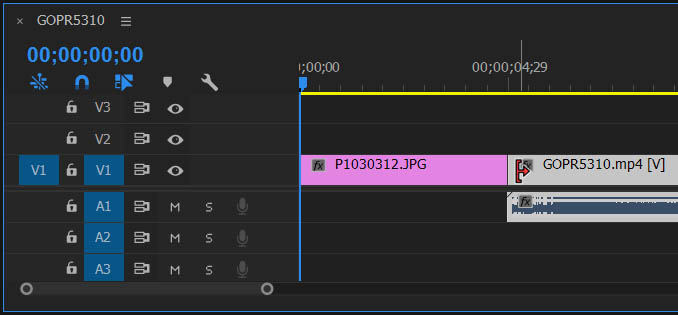
При встановленій Галці: курсор монтажу із зсувом (Ripple Edit), тобто тепер він курсор за замовчуванням: 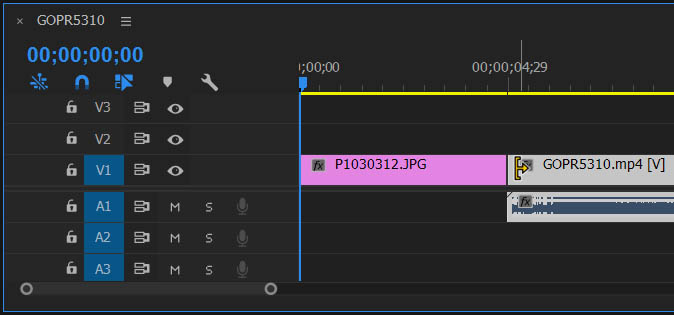
При наведенні курсора на стик: курсор монтажу з суміщенням (Rolling Edit). 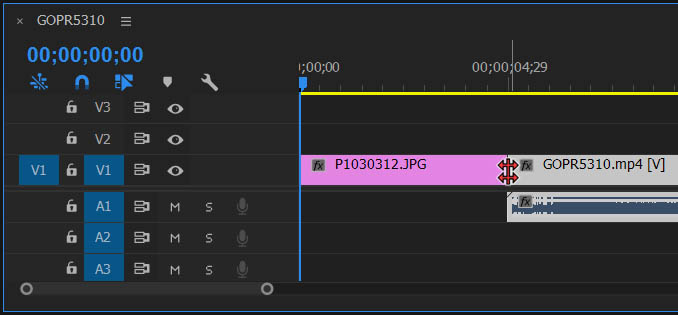
Дозволити поточного інструменту змінювати тип обрізки для раніше обраної точки редагування (Allow current tool to change trim type of previously selected edit point) - після вибору цієї установки і натискання на вже виділену точку редагування тип обрізки зміниться на той, який призначений для поточного інструменту. Також можна змінювати тип обрізки в будь-якій точці редагування незалежно від того, наведений чи на цю точку курсор. Ця установка обрана за замовчуванням.
Примітка: в разі відключення цієї установки стане неможливо змінити тип обрізки в уже виділеної точці редагування, якщо не натиснути на клавіші модифікації ALT / OPT (Mac OS) або SHIFT (Windows).
Зрушити кліпи, що перекривають точку обрізки в процесі обрізки із зсувом (Shift clips that overlap trim point during ripple trimming) - автоматично зрушувати перекриваються кліпи доріжки під час обрізки із зсувом (ripple delete). Перекривається кліп доріжки - це кліп, який починається зліва від точки обрізки (т. Е. Кліп, з якого починається пусте місце) і триває за точкою обрізки.
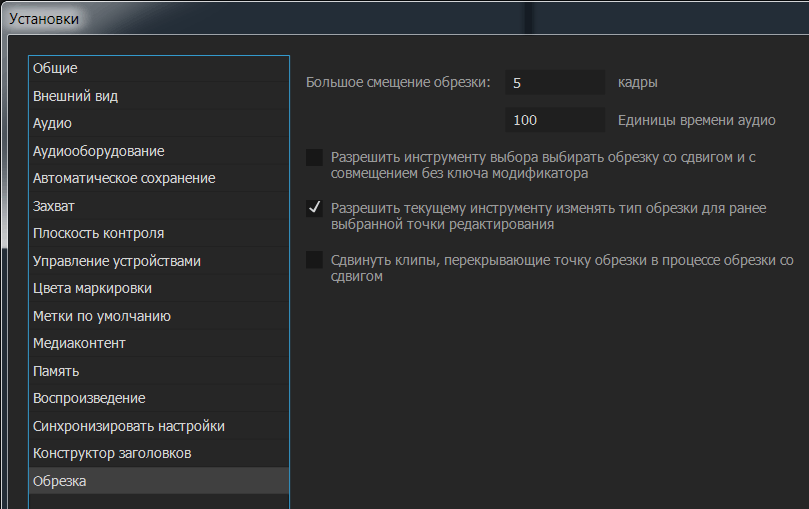
У програмі Adobe Premiere Pro CC 2017.2 додалися дві закладки: Графіка, Блокування проекту і Таймлайн, і видалена закладка Конструктор заголовків.
Закладка: Графіка / Graphics. У розділі Ядро візуалізації тексту (Text Engine), можна вибрати:
Центрально- та східно-азіатські (European and East Asian).
Південна Азія і Близький Схід (South Asian and Middle Eastern).
! Зміни вступлять в силу при створенні наступного текстового шару (Changes will take effect the next time you create a text layer).
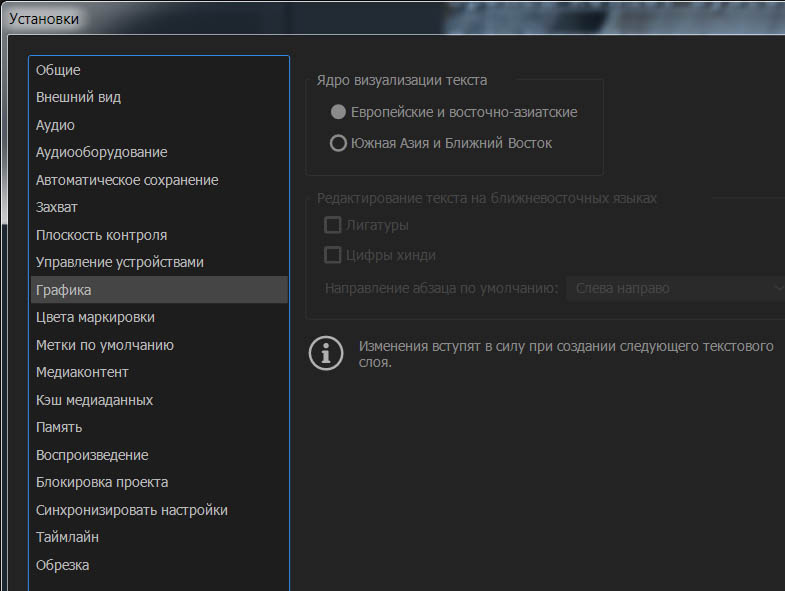
У закладці: Блокування проекту / Project Locking, якщо поставити галку: Включити блокування проекту, то обраний проект, може змінювати тільки той, хто вказаний в полі: Ім'я користувача. Усі проекти повинні бути закриті перед застосуванням змін.
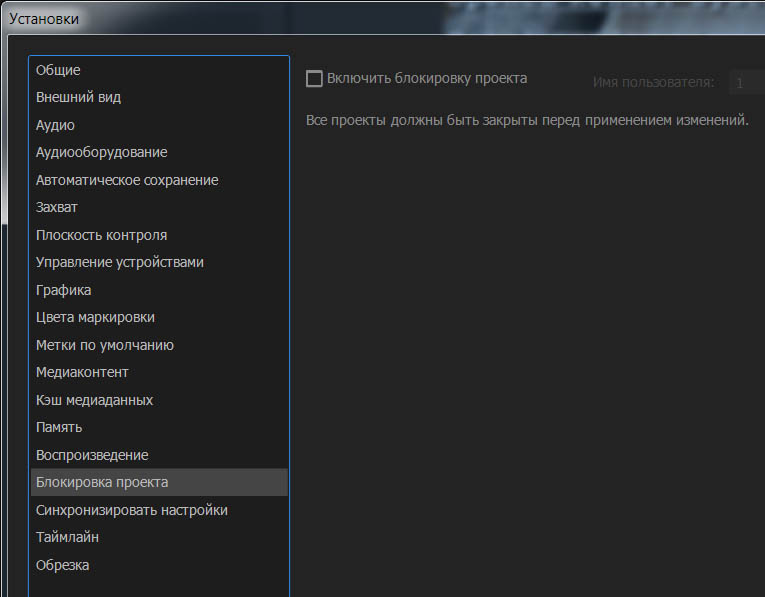
Ставимо галку і вводимо ім'я користувача, виходимо з програми. Вмикаємо відображення прихованих файлів і папок ...
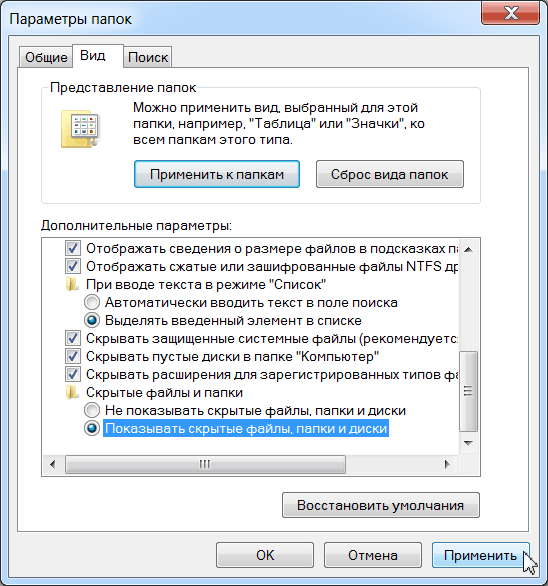
І бачимо, що поряд з проектом створено однойменний файл, з розширенням .prlock. 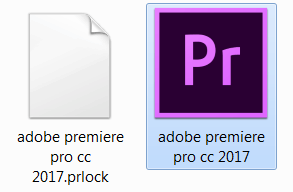
Відкриваємо його в Блокноті і бачимо вміст: 
Закладка: Таймлайн / Timeline. Сюди переїхали команди з закладки Загальні / General.
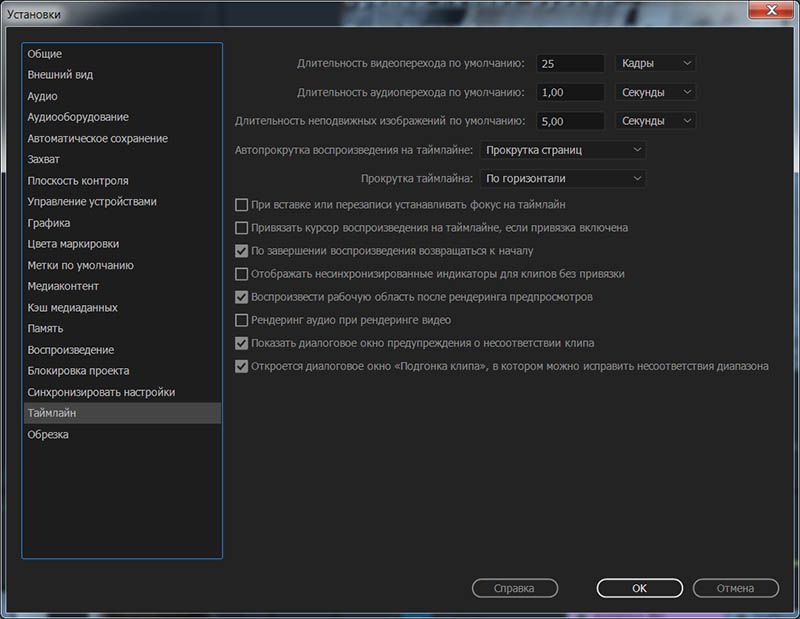
У програмі Adobe Premiere Pro CC 2018 була додана нова команда: Синхронізувати кадр в точці входу / Match Frame sets in point (за замовчуванням вона виключена), ще одна фішка запозичена у Avid Media Composer, натискаємо на кнопку F і у нас кліп відправляється в вікно Джерело (Source) і в місці, де знаходиться плейхед, буде встановлена точка входу (I).

Про налаштування Preferences в попередніх версіях програми Adobe Premiere Pro CC, читаємо тут .